Kĩ năng diễn họa, Kĩ năng xử lý Model
Hướng dẫn chuyển Model Sketch Up sang Revit
và điều chỉnh vật liệu
Ở phiên bản Revit 2023 tính năng import trực tiếp model Sketchup vào Revit đã có nhiều cải thiện đáng kể, vì vậy IR viết bài này để hướng dẫn các thao tác chi tiết đưa model Sketchup sang Revit và điều chỉnh UVmap vật liệu cho model import
Bước 1: Trước tiên các bạn cần khởi tạo family mới, tùy vào loại model để chọn file family template phù hợp, ví dụ như :
– Đồ nội thất bàn ghế: Funiture
– Vật dụng nội thất tủ kệ: Casework
– Đèn: Lighting
– Phào chỉ: Generic model face base
– Các loại còn lại: Generic model

Bước 2: Import model Sketchup vào Family Revit theo trình tự các bước như hướng dẫn trong hình, các bạn lưu ý không tích vào ô Curent view only và chọn đơn vị model lớn một chút cho dễ thấy
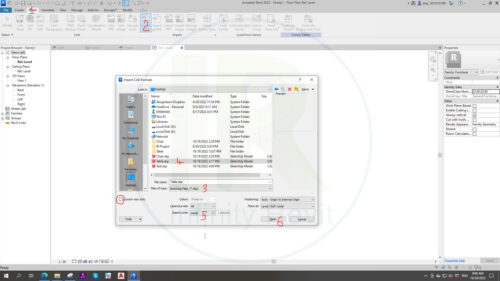
Bước 3: Model khi mới import vào sẽ bị ghim lại, vì vậy các bạn chọn model rồi nhấn Unpin sau đó Scale để đưa model về đúng kích thước (bàn dài 1,8m), tiếp theo các bạn Move model về vị trí chính giữa family ( có thể vẽ thêm các ref plan để kiểm tra kích thước như hình)
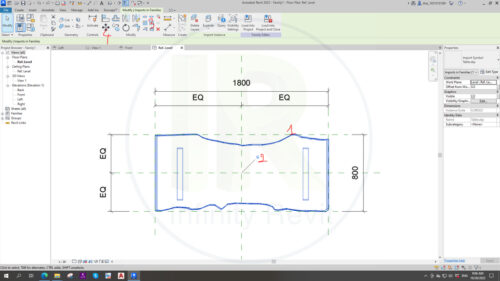
Bước 4: Khi import model Sketchup vào Revit, thì tên của các vật liệu bên Sketchup cũng được đưa vào mục material của Revit, vì vậy các bạn vào Manage/ Material tìm tới tên vật liệu được import vào để điều chỉnh setting trong tab Appearance như hình hướng dẫn. UVmap trong model import nếu bị lệch, các bạn có thể điều chỉnh ở mục Position trong bảng Texture Editor cho tới khi Map vào đúng vị trí trên Model
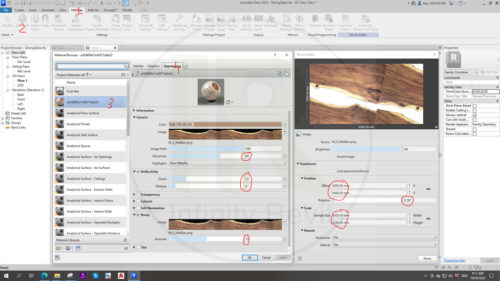
Bước 5: Các bạn lưu lại Family rồi Load Family vào file Revit Project và trải nghiêm thành quả nhé!

Link tải family phiên bản Revit 2023 đang dùng làm ví dụ cho các bạn tham khảo: IR_DiningTable
* Follow page Infinity Revit để nhận thêm các thông tin và thư viện bổ ích nhé các bạn

Bài viết liên quan
Chỉnh chiều cao cỏ
trong Revit
19/08/2025 Để tùy chỉnh chiều cao cỏ, các bạn có thể tham khảo cách làm
Th8
Cải tiến View Panorama
VR Tour
24/12/2024 Đây là một bước cải tiến nhỏ trong việc ứng dụng Panorama View để
Th12
Dựng Hình Mái Vergola
01/10/2024 Tip dựng hình mái Vergola cho khu vực Alfresco / Terrace Vergola là
Th10
Cầu thang xoắn
01/07/2024 Cách vẽ thang xoắn đơn giản như hình dành cho các bạn đã rành
Th7
Chèn Link Panorama
vào file Revit
06/07/2024 Lần trước mình có 1 video ngắn hướng dẫn cách link Panorama View vào
Th7
Enscape Giới Hạn
Số Lần Upload Link Panorama
06/05/2024 Mình vừa gặp tình huống không thể upload các Views Panorama lên cloud của
Th6
Chèn View Panorama
Vào Bản Vẽ PDF
15/03/2024 Tip nhỏ giúp bản vẽ kỹ thuật của bạn chất – chuẩn – chỉnh
Th3
Chuyển mô hình tòa nhà
Từ 3Ds Max sang Revit
26/02/2024 Sáng nay có bạn hỏi mình báo giá chuyển mô hình 1 dự án
Th2